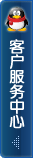——XMind小白基礎學習之怎樣下載XMind軟件以及如何新建導圖、分支
思維導圖在我們日常生活、學習、工作中應用廣泛,越來越多的人也意識到思維導圖的好處,同時想學習制作思維導圖,恰好我對思維導圖頗有興趣,自學了XMind好幾年,也算是有點心得感悟,所以專門寫出來!一方面算是給思維導圖愛好者們一些經驗,另一方面也是一種和大家的交流,不足之處還請指出,以求進步。
從本篇開始,我以XMind為例,向大家分享怎樣制作一張電子版的思維導圖。
電子版思維導圖的制作需要專門的制作軟件,XMind便是其中一種既可以提供免費使用,又有高端付費服務的思維導圖制作軟件。以我多年使用下來的經驗,其實對大多數人來說免費版的XMind基本足夠我們個人用了。
好了,下面開始我們的XMind思維導圖制作之旅:(為了確保你能夠順利按照我所介紹的步驟學會XMind的基本操作,你可以在閱讀的同時同步操作XMind軟件。)
一、下載并安裝XMind軟件
你可以在瀏覽器里搜索“XMind軟件”自行下載,也可以用我下面這個隨意找的一個下載鏈接下載。
下載安裝完成后,你便會看到電腦桌面上有這樣一個圖標

:就表示安裝完成。
二、新建一張思維導圖
新建一張思維導圖,就像是我們新建一個word文檔一樣簡單,首先打開安裝好的XMind軟件,會出現圖1的界面:
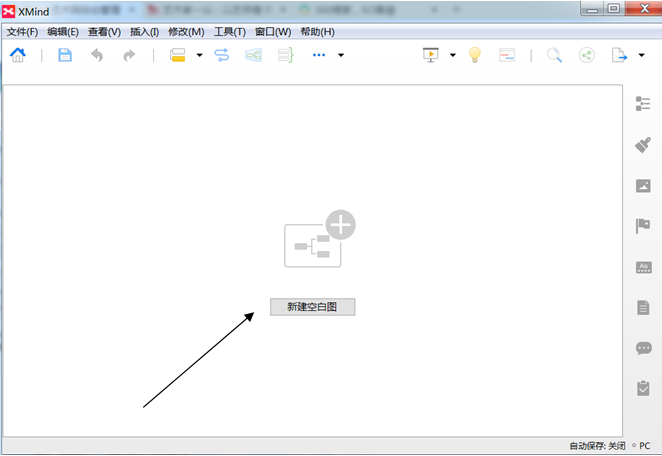
圖1
點擊“新建空白圖”,我們便擁有了一張空白的思維導圖,空白導圖的默認頁面見下圖2,頁面中心的“中心主題”就是思維導圖的標題了。
圖2
鼠標左鍵雙擊“中心主題”,可編輯和修改標題的文字。如我鍵盤輸入“思維導圖”4個字,那么,“中心主題”就被修改為了“思維導圖”:
圖3
如果輸入完成后卻覺得不滿意想要修改,同樣鼠標左鍵雙擊,再重新輸入你想要的文字,即可修改。
OK,到這,我們就完成了思維導圖的新建,以及導圖標題的編輯,是不是很簡單呢?
三、建立思維導圖的結構分支
思維導圖需要有完整系統的結構,即不同的欄目,以及每個欄目下屬的多個分支。
下面,我們就來建立思維導圖的幾個大分支。
1、確保你的思維導圖的大標題處于選中狀態
上圖中,圖4-左的大標題樣式,表示你并未選中該標題,此時,你只需要鼠標左鍵單擊大標題位置,大標題的樣式就會變成圖4-右的樣子,表示你已經將它選中。
2、按鍵盤上的回車鍵(Enter鍵),建立導圖的大分支
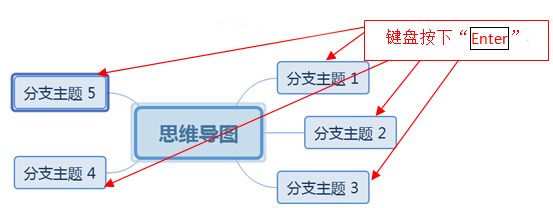
圖5
只要你不停地按下“Enter”鍵,就可以建立N個大分支。所以,按照你的需要按下“Enter”鍵,建立相應數量的大分支,并鼠標左鍵選中相應的分支,輸入你想要的文字。
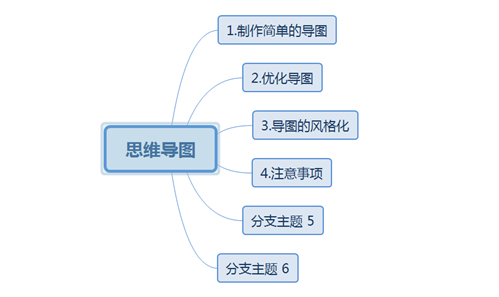
圖6
3.按鍵盤上的Tab鍵,建立導圖各個大分支下的子分支(即附屬分支)
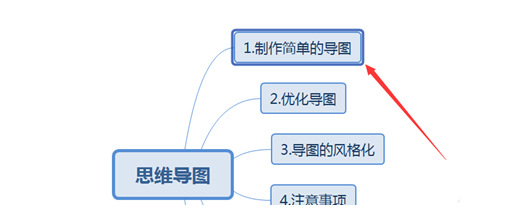
圖7
既然是要建立不同分支下的子分支,我們就要先選中需要建立子分支的大分支,如要為圖7中的“1.制作簡單的導圖”建立下屬的子分支時,就要先將它選中,然后按鍵盤上的Tab鍵就為“1.制作簡單的導圖”建立了一個下屬的子分支——“子主題1”。(見圖8)
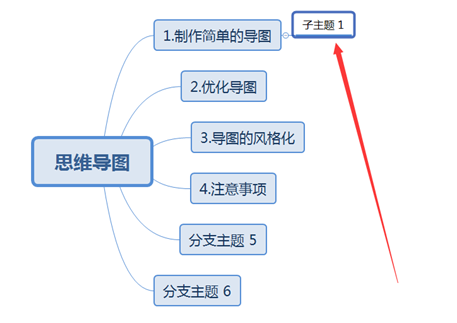
圖8
然后,鼠標左鍵雙擊“子主題1”,就會變成編輯狀態,這時我們就可以鍵盤打字,修改它的名稱,如我把它改成:下載安裝XMind軟件,即如下圖:
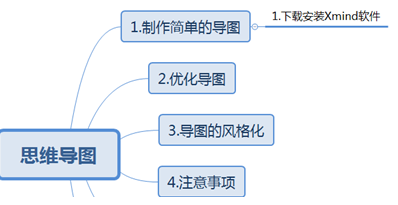
圖9
為其他的大分支建立子分支,方法與上面介紹的方法:先選中上一級的標題,然后按Tab鍵,再鍵盤打字輸入要修改的文字即可。
在這里,有一點大家要注意:就是“Enter鍵”和“Tab鍵”的區別:Enter鍵,除了上面所提到的,可以為新建立的導圖建立大分支主題外,還有一個最常用的作用——建立同級別的分支主題;而Tab鍵的作用則是建立下一級分支,也就是說它永遠在建立當前分支的下一級分支。
所以假如當我想要給“1.制作簡單的導圖”添加多個同級別的子分支時,可以用Enter鍵建立“1.下載安裝XMind軟件”的同級別分支。具體操作是,先選中“1.下載安裝XMind軟件”,然后按Enter鍵,如果我不停地Enter鍵……就會變成了下圖(圖10)的情形:
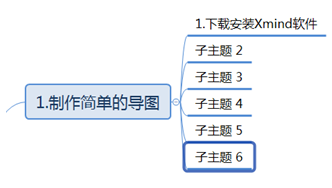
圖10
但是,如果把“Enter鍵”換成“Tab鍵”,同樣先選中“1.下載安裝XMind軟件”,然后不停地按下Tab鍵……就變成了下圖(圖11)的情形:

圖11
大家可以自己操作一下,對比看看就能明白我上面這一些話的意思了,也能更直觀的感受到“Enter鍵”和“Tab鍵”的區別。
好了,本篇作為思維導圖XMind小白的最基礎篇學習就先介紹到這里,下一篇我會繼續分享用XMind制作思維導圖時,怎樣調整和修改思維導圖的結構分支,比如,把導圖的某個分支換個位置,對某個分支的上下級關系做修改等,感興趣的朋友請繼續關注。
原創作者:精英特速讀記憶訓練網學員:坤